
แม้ว่า Google ไดรฟ์จะมีการค้นหาที่ยอดเยี่ยมในไซต์ แต่คุณรู้หรือไม่ว่ามีวิธีที่ง่ายและรวดเร็วกว่าในการดำเนินการค้นหาไดรฟ์โดยตรงจากแถบที่อยู่ของ Chrome (แถบอเนกประสงค์) การตั้งค่าทำได้ง่ายและใช้งานได้ง่ายยิ่งขึ้น
ขั้นตอนที่หนึ่ง: สร้าง Custom Search Engine สำหรับไดรฟ์
ขั้นแรกคุณจะต้องสร้างเครื่องมือค้นหาที่กำหนดเองเพื่อค้นหาไดรฟ์ คลิกจุดสามจุดที่มุมขวาบนของหน้าต่าง Chrome จากนั้นคลิก "การตั้งค่า"

เลื่อนลงไปที่ส่วน“ ค้นหา” จากนั้นคลิกปุ่ม“ จัดการเครื่องมือค้นหา”
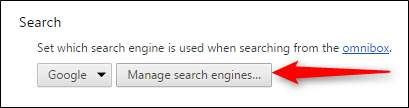
เลื่อนลงไปที่ด้านล่างของรายการ "เครื่องมือค้นหา" ซึ่งคุณจะเห็นช่องข้อความว่างสามช่อง ช่องแรก (ทางซ้าย) คือชื่อเครื่องมือค้นหา เพียงพิมพ์“ ไดรฟ์” หรืออะไรก็ได้ที่คุณต้องการตั้งชื่อ
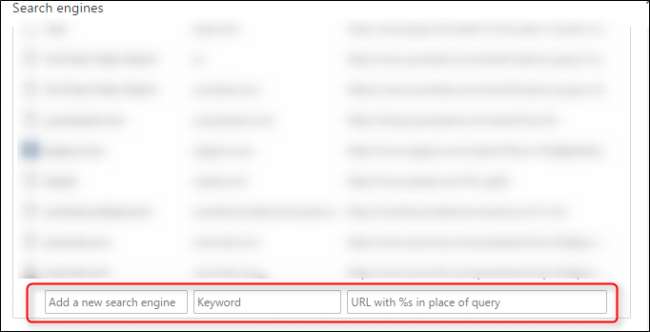
ช่องที่สองคือทางลัดที่คุณจะพิมพ์ในแถบอเนกประสงค์เพื่อดำเนินการค้นหา คุณสามารถใช้อะไรก็ได้ที่คุณต้องการที่นี่ แต่เพื่อความเรียบง่ายเราจะใช้ "ไดรฟ์"
สุดท้ายในช่องที่สามให้ป้อนข้อความต่อไปนี้:
https://drive.google.com/drive/u/0/search?q=%s
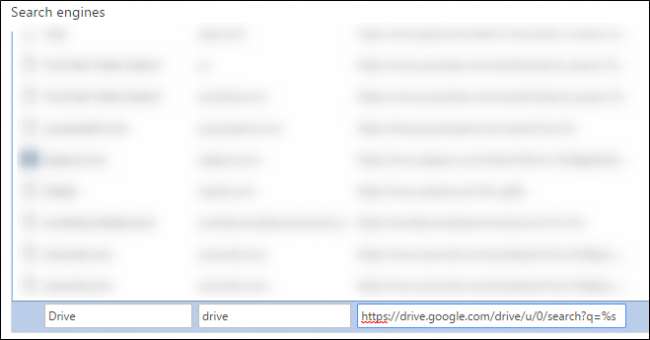
ข้อความนั้นคือการค้นหาแบบกำหนดเองจริงที่ Chrome จะดำเนินการเมื่อคุณใช้ทางลัด ข้อความนี้ใช้สำหรับการค้นหาทั่วไปของไซต์ไดรฟ์โดยที่สตริง“% s” ถูกแทนที่ด้วยข้อความค้นหาที่คุณพิมพ์
เมื่อคุณตั้งค่าเครื่องมือค้นหาเสร็จแล้วเพียงคลิก "เสร็จสิ้น"
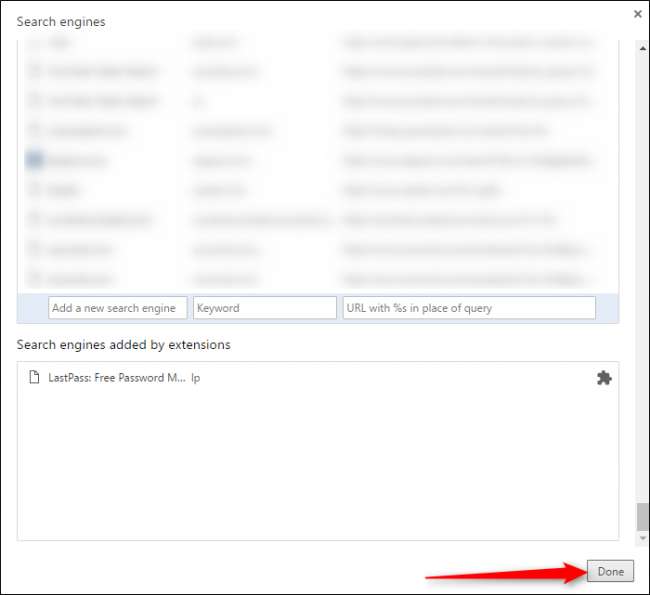
ที่เกี่ยวข้อง: วิธีเปิดใช้ "ดีไซน์ Material" ของ Google ใน Chrome
หมายเหตุ: คำแนะนำข้างต้นจะแตกต่างกันเล็กน้อยหากคุณมี เปิดใช้งานดีไซน์ Material ใน Chrome . แทนที่จะเลื่อนไปที่ด้านล่างสุดของรายการคุณเพียงแค่คลิก“ เพิ่ม” ที่ด้านบนจากนั้นป้อนรายการด้านบนในกล่องข้อความสามช่องที่ตามมา
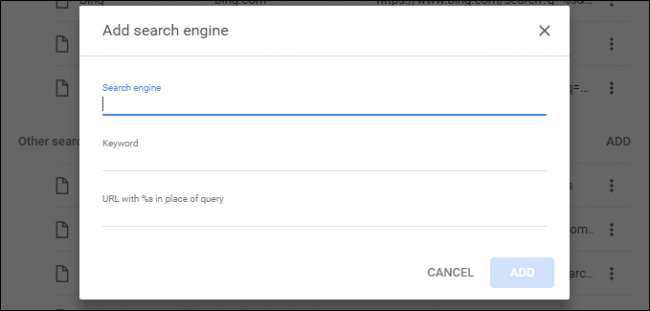
ขั้นตอนที่สอง: ทำการค้นหาของคุณ
ตอนนี้สิ่งที่คุณต้องทำเพื่อค้นหาไดรฟ์คือพิมพ์ข้อความทางลัด "ไดรฟ์" ลงในแถบอเนกประสงค์ตามด้วยข้อความค้นหาที่คุณต้องการ ตัวอย่างเช่นหากคุณต้องการค้นหาคำว่า "test" ในไดรฟ์คุณจะต้องป้อนสิ่งต่อไปนี้ในแถบอเนกประสงค์ของ Chrome จากนั้นกด Enter:
ทดลองขับ

ทันทีที่คุณกด Space Bar หลังจากพิมพ์ "drive" แถบอเนกประสงค์จะเข้าสู่โหมดการค้นหาสำหรับไซต์ที่ระบุไว้ คุณสามารถบอกได้ว่าใช้งานได้ทันทีหลังจากที่คุณกด Space bar ข้อความทางด้านซ้ายของ URL จะเปลี่ยนไปเพื่อแสดงถึงการค้นหาที่กำหนดเอง ในตัวอย่างของเราจะเปลี่ยนเป็น“ Search Drive” หลังจากนั้นจะค้นหาไซต์ที่ระบุสำหรับคำค้นหาที่คุณป้อน มันง่ายมากใช้งานง่ายและรวดเร็ว
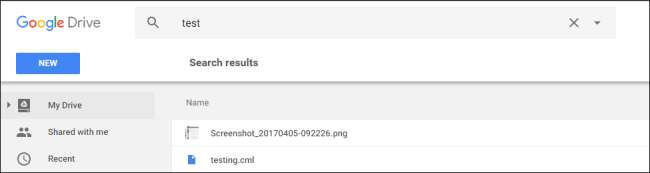
เหนือสิ่งอื่นใดมันยังคงใช้การค้นหาแบบเนทีฟบนเว็บไซต์ไดรฟ์ไม่ใช่เครื่องมือของบุคคลที่สามแปลก ๆ หรือแม้แต่ Google เอง ยอดเยี่ยม.







